Jak odzyskać dostęp do dysku twardego, naprawić błąd uniemożliwiający otwarcie dysku twardego

W tym artykule pokażemy Ci, jak odzyskać dostęp do dysku twardego w przypadku awarii. Sprawdźmy!
Czy musisz usunąć przestarzałe ikony z obszaru powiadomień na pasku zadań systemu Windows? Czy widzisz ikony aplikacji, które nie są już zainstalowane i chcesz się ich pozbyć? Chociaż możesz to zrobić za pomocą dedykowanych aplikacji, prostą sztuczką jest usunięcie dwóch wartości rejestru, a następnie ponowne uruchomienie procesu explorer.exe w systemie Windows. Oto dwie metody czyszczenia ikon wyświetlanych w obszarze powiadomień na komputerze z systemem Windows:
Zawartość
UWAGA: Ten przewodnik dotyczy wszystkich wersji systemu Windows, od Windows 7 do Windows 10.
Problem: zbyt wiele ikon w obszarze powiadomień
Po pewnym czasie korzystania z systemu Windows, instalowaniu i odinstalowywaniu aplikacji , w obszarze powiadomień na pasku zadań pojawia się długa lista ikon. Wystarczy spojrzeć na zrzut ekranu poniżej. Za dużo ikon, prawda?

Ikony w obszarze powiadomień systemu Windows
Jednym ze sposobów na pozbycie się ich jest odinstalowanie aplikacji, których nie używasz. Jednak niektóre z tych aplikacji mogły zostać usunięte, ale ich ikony są nadal wyświetlane. Co robisz, aby rozwiązać ten problem?
Rozwiązanie 1: Pobierz, rozpakuj i uruchom nasze narzędzie do czyszczenia pamięci podręcznej ikony obszaru powiadomień
Pobierz nasz plik notification_area_cleaner.zip . Wypakuj archiwum, a wewnątrz znajdziesz plik Notification_Area_Cleaner.bat . Jeśli nie wiesz jak, przeczytaj: Jak rozpakować plik w systemie Windows (z wbudowanymi narzędziami) .
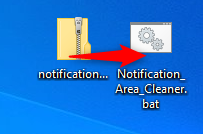
Wyodrębnij narzędzie do czyszczenia obszaru powiadomień
Aby wyczyścić pamięć podręczną obszaru powiadomień i ponownie uruchomić plik explorer.exe , kliknij dwukrotnie lub naciśnij dwukrotnie plik Notification_Area_Cleaner.bat . System Windows może ostrzec, że nie można zweryfikować wydawcy. Nie martw się! Jesteś bezpieczny. W oknie dialogowym ostrzeżenia o zabezpieczeniach kliknij Uruchom .
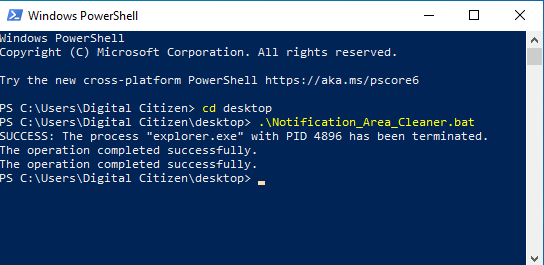
Uruchamianie czyszczenia obszaru powiadomień
Na krótki czas pasek zadań i ikony na pulpicie znikną. Proces explorer.exe zostanie uruchomiony ponownie, a pamięć podręczna ikon obszaru powiadomień zostanie wyczyszczona. Po kilku sekundach wszystko wraca do normy.
UWAGA: Niektóre rozwiązania zabezpieczające mogą Cię ostrzegać lub uniemożliwiać uruchomienie naszego pliku wsadowego. Nie rozpowszechniamy złośliwego oprogramowania. Ten plik robi to, co mówimy, że robi. Nie możemy jednak również udzielać żadnych gwarancji. Aby potwierdzić, że nie rozpowszechniamy złośliwego oprogramowania, możesz samodzielnie sprawdzić nasz plik ZIP, korzystając z VirusTotal.com .
Rozwiązanie 2: Pobierz, rozpakuj i uruchom Oczyszczanie obszaru powiadomień dla systemu Windows 7
Innym rozwiązaniem jest pobranie narzędzia do czyszczenia obszaru powiadomień dla systemu Windows 7 . Chociaż ta aplikacja została stworzona dla systemu Windows 7, działa równie dobrze w systemie Windows 10. Pobierz żądaną wersję (32-bitową lub 64-bitową), wyodrębnij zawartość archiwum i uruchom plik NotificationsCleaner.exe . Po naciśnięciu przycisku Wyczyść ikony z obszaru powiadomień zostaną zresetowane w ciągu kilku sekund.
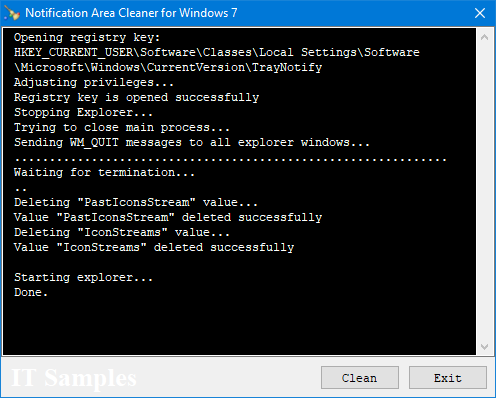
Czyszczenie obszaru powiadomień dla systemu Windows 7
Podobnie jak nasze rozwiązanie, również ta aplikacja jest dostarczana „tak jak jest” bez żadnych gwarancji.
Ikony z obszaru powiadomień są teraz wyczyszczone. Co dalej?
Po użyciu dowolnego z dwóch dostarczonych przez nas rozwiązań ikony z obszaru powiadomień zostały wyczyszczone i zobaczysz tylko te, które są domyślnie ładowane przez system Windows, jak na poniższym zrzucie ekranu.

Domyślne ikony w obszarze powiadomień systemu Windows
Nowe aplikacje, które instalujesz, mogą ustawić ich ikony tak, aby były wyświetlane w obszarze powiadomień. Możesz także wrócić do konfigurowania ikon wyświetlanych w obszarze powiadomień, korzystając z tych przewodników:
Który środek czyszczący obszar powiadomień wolisz?
Oba rozwiązania robią to samo. Wypróbuj je i daj nam znać, który Ci się podoba. Jeśli znasz inne przyjazne dla użytkownika narzędzia do czyszczenia ikon w obszarze powiadomień, skomentuj poniżej i udostępnij je nam.
W tym artykule pokażemy Ci, jak odzyskać dostęp do dysku twardego w przypadku awarii. Sprawdźmy!
Na pierwszy rzut oka AirPodsy wyglądają jak każde inne prawdziwie bezprzewodowe słuchawki douszne. Ale wszystko się zmieniło, gdy odkryto kilka mało znanych funkcji.
Firma Apple wprowadziła system iOS 26 — dużą aktualizację z zupełnie nową obudową ze szkła matowego, inteligentniejszym interfejsem i udoskonaleniami znanych aplikacji.
Studenci potrzebują konkretnego typu laptopa do nauki. Powinien być nie tylko wystarczająco wydajny, aby dobrze sprawdzać się na wybranym kierunku, ale także kompaktowy i lekki, aby można go było nosić przy sobie przez cały dzień.
Dodanie drukarki do systemu Windows 10 jest proste, choć proces ten w przypadku urządzeń przewodowych będzie się różnić od procesu w przypadku urządzeń bezprzewodowych.
Jak wiadomo, pamięć RAM to bardzo ważny element sprzętowy komputera, który przetwarza dane i jest czynnikiem decydującym o szybkości laptopa lub komputera stacjonarnego. W poniższym artykule WebTech360 przedstawi Ci kilka sposobów sprawdzania błędów pamięci RAM za pomocą oprogramowania w systemie Windows.
Telewizory Smart TV naprawdę podbiły świat. Dzięki tak wielu świetnym funkcjom i możliwościom połączenia z Internetem technologia zmieniła sposób, w jaki oglądamy telewizję.
Lodówki to powszechnie stosowane urządzenia gospodarstwa domowego. Lodówki zazwyczaj mają dwie komory: komora chłodna jest pojemna i posiada światło, które włącza się automatycznie po każdym otwarciu lodówki, natomiast komora zamrażarki jest wąska i nie posiada światła.
Na działanie sieci Wi-Fi wpływa wiele czynników poza routerami, przepustowością i zakłóceniami. Istnieje jednak kilka sprytnych sposobów na usprawnienie działania sieci.
Jeśli chcesz powrócić do stabilnej wersji iOS 16 na swoim telefonie, poniżej znajdziesz podstawowy przewodnik, jak odinstalować iOS 17 i obniżyć wersję iOS 17 do 16.
Jogurt jest wspaniałym produktem spożywczym. Czy warto jeść jogurt codziennie? Jak zmieni się Twoje ciało, gdy będziesz jeść jogurt codziennie? Przekonajmy się razem!
W tym artykule omówiono najbardziej odżywcze rodzaje ryżu i dowiesz się, jak zmaksymalizować korzyści zdrowotne, jakie daje wybrany przez Ciebie rodzaj ryżu.
Ustalenie harmonogramu snu i rutyny związanej z kładzeniem się spać, zmiana budzika i dostosowanie diety to niektóre z działań, które mogą pomóc Ci lepiej spać i budzić się rano o odpowiedniej porze.
Proszę o wynajem! Landlord Sim to mobilna gra symulacyjna dostępna na systemy iOS i Android. Wcielisz się w rolę właściciela kompleksu apartamentowego i wynajmiesz mieszkania, a Twoim celem jest odnowienie wnętrz apartamentów i przygotowanie ich na przyjęcie najemców.
Zdobądź kod do gry Bathroom Tower Defense Roblox i wymień go na atrakcyjne nagrody. Pomogą ci ulepszyć lub odblokować wieże zadające większe obrażenia.













